如何处理win7共享打印机错误0x000006ba? win7打印错误0x000006ba的解决方法是什么?
2024-02-23 11:12:54 作者:思玩系统 来源:网络
遇到win7共享打印机错误0x000006ba的问题该怎么处理呢?使用共享打印机是非常方便的,可以直接从电脑连接打印机进行打印,但有时候会出现操作无法完成的情况,并提示错误0x000006ba。下面将介绍解决Win7打印0x000006ba的方法。
解决方法如下:
1、按下WIN键,找到并点击“运行”。
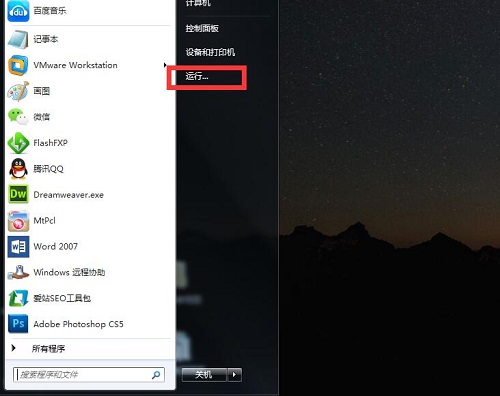
2、在弹出的对话框中输入services.msc并按下回车键。
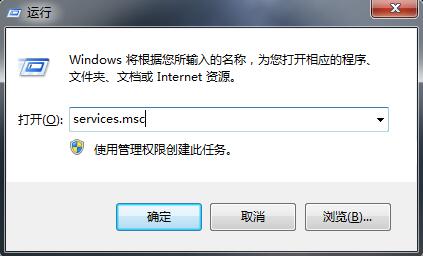
3、在服务列表中找到“Windows Firewall”服务,右键点击并选择“属性”,然后点击“启动”。

4、按下WIN键,然后选择“设备和打印机”。
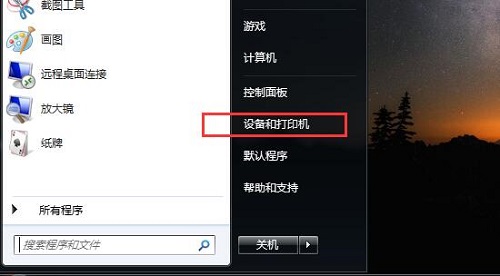
5、在当前已连接打印机的图标上右键点击,选择“打印机属性”,然后选择“共享”选项卡。
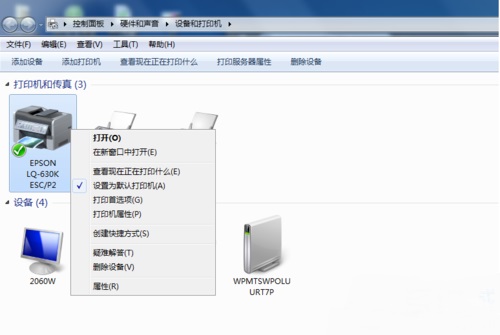
6、勾选“共享该打印机”,并点击“确定”按钮。
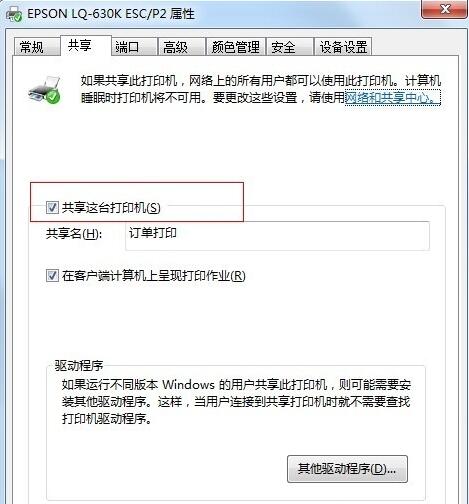
相关教程
热门教程
系统推荐
- 1 GHOST WIN8.1 X86 装机专业版 V2020.04 (32位)
- 2 GHOST WIN8.1 X64 装机专业版 V2020.05 (64位)
- 3 GHOST WIN8.1 X86 装机专业版 V2020.05 (32位)
- 4 GHOST WIN8.1 X64 装机专业版 V2020.06 (64位)
- 5 GHOST WIN8.1 X86 装机专业版 V2020.06 (32位)
- 6 GHOST WIN8.1 X64 装机专业版 V2020.07(64位)
- 7 GHOST WIN8.1 X86 装机专业版 V2020.07 (32位)
- 8 GHOST WIN8.1 64位装机专业版 V2020.08
最新教程
-
如何在Win10设置中启用声音可视化通知功能?
2024-03-11
-
Win10双系统中如何删除一个系统?Win10双系统删除一个系统的步骤
2024-03-11
-
如何将wps文档导入的目录变成虚线?
2024-03-11
-
Win10系统如何进行虚拟内存的优化?Win10系统虚拟内存的优化方法
2024-03-11
-
如何在谷歌浏览器中启用拼写检查?启用拼写检查的方法。
2024-03-11
-
Win10电脑的设置方法允许桌面应用访问相机。
2024-03-11
-
如何在UltraEdit中取消自动检查更新?UltraEdit取消自动检查更新的方法
2024-03-11
-
如何解决win10打开软件时频繁跳出弹窗提示?如何关闭win10的弹窗提示功能?
2024-03-11
-
Win11开机音频文件存储在哪里?Win11开机音频文件位置指南.
2024-03-11
-
如何在EmEditor中设置文件的默认打开编码方式?
2024-03-11